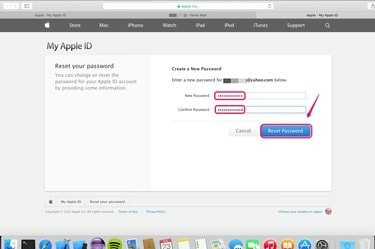
अपने iTunes खाते को अनलॉक करने के लिए अपना पासवर्ड रीसेट करें।
छवि क्रेडिट: ऐप्पल की सौजन्य
जब कोई पासवर्ड कई बार गलत तरीके से दर्ज किया गया हो या जब Apple संदिग्ध गतिविधि का पता लगाता है, तो Apple iTunes खातों को लॉक कर देता है। अपने अक्षम किए गए iTunes खाते को फिर से सक्रिय करने के लिए आपके पास दो विकल्प हैं: पहला "ईमेल प्रमाणीकरण" है, जो आपको अपने पंजीकृत ईमेल पते के माध्यम से अपने iTunes खाते को सत्यापित करने देता है; दूसरा "सुरक्षा प्रश्नों का उत्तर दें" है, जो आपके आइट्यून्स खाते को पंजीकृत करते समय आपके द्वारा सेट किए गए सुरक्षा प्रश्न का उत्तर देकर आपकी आईडी की पुष्टि करता है।
ईमेल प्रमाणीकरण द्वारा एक iTunes खाता सक्रिय करें
चरण 1
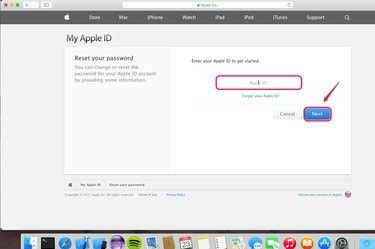
बॉक्स में अपना ऐप्पल आईडी टाइप करें।
छवि क्रेडिट: ऐप्पल की सौजन्य
के लिए जाओ एप्पल आईभूल गयाबॉक्स में अपना ऐप्पल आईडी टाइप करें और "अगला" पर क्लिक करें।
दिन का वीडियो
चरण 2
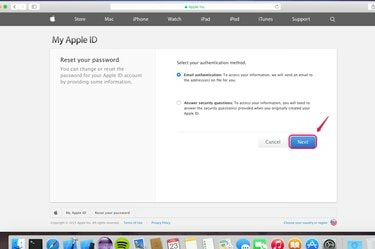
"ईमेल प्रमाणीकरण" चुनें।
छवि क्रेडिट: ऐप्पल की सौजन्य
अपना खाता पुनः प्राप्त करने के लिए "ईमेल प्रमाणीकरण" चुनें। जारी रखने के लिए आगे दबाएँ। आपको शीघ्र ही अपने पंजीकृत ईमेल पते पर एक ईमेल प्राप्त होना चाहिए।
चरण 3
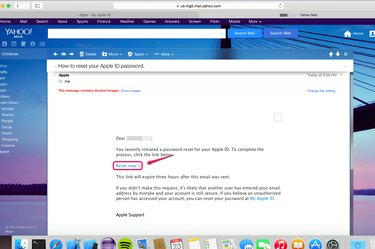
ईमेल खोलें और "अभी रीसेट करें>" पर क्लिक करें।
छवि क्रेडिट: ऐप्पल की सौजन्य
अपने पंजीकृत ईमेल पते पर जाएँ, उदाहरण के लिए, Yahoo मेल। वह ईमेल खोलें जो आपने अभी-अभी Apple से प्राप्त किया है और रीसेट करने की प्रक्रिया शुरू करने के लिए "अभी रीसेट करें>" पर क्लिक करें।
चरण 4
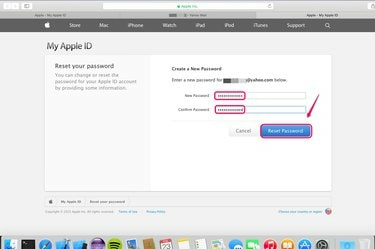
नया पासवर्ड टाइप करें और इसकी पुष्टि करें।
छवि क्रेडिट: ऐप्पल की सौजन्य
एक नया पासवर्ड टाइप करें, इसकी पुष्टि करें और परिवर्तन लागू करने के लिए "पासवर्ड रीसेट करें" पर क्लिक करें। यह नया पासवर्ड अब से आपके iTunes खाते के लिए आपका लॉग-इन पासवर्ड होगा।
सुरक्षा प्रश्नों का उत्तर देकर एक iTunes खाता सक्रिय करें
चरण 1
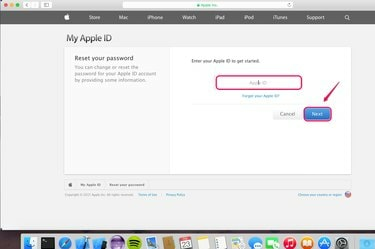
बॉक्स में अपना ऐप्पल आईडी टाइप करें।
छवि क्रेडिट: ऐप्पल की सौजन्य
के लिए जाओ एप्पल आईभूल गयाबॉक्स में अपना ऐप्पल आईडी टाइप करें और "अगला" पर क्लिक करें।
चरण 2
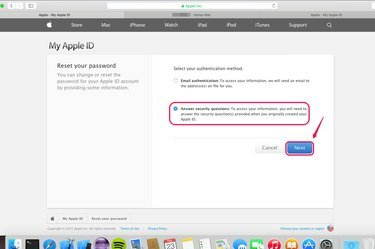
"सुरक्षा प्रश्नों का उत्तर दें" चुनें और "अगला" पर क्लिक करें।
छवि क्रेडिट: ऐप्पल की सौजन्य
अपना खाता पुनः प्राप्त करने के लिए "सुरक्षा प्रश्नों का उत्तर दें" चुनें। जारी रखने के लिए आगे दबाएँ।
चरण 3
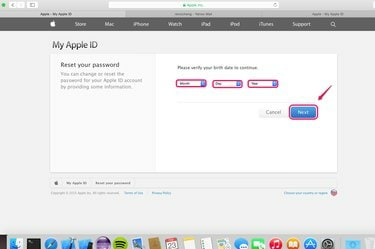
अपना जन्मदिन सत्यापित करें।
छवि क्रेडिट: ऐप्पल की सौजन्य
क्रमशः "माह," "दिन" और "वर्ष" पर क्लिक करें और ड्रॉप-डाउन सूची से अपना जन्मदिन चुनें। जारी रखने के लिए आगे दबाएँ।
चरण 4

सुरक्षा प्रश्नों का उत्तर दें।
छवि क्रेडिट: ऐप्पल की सौजन्य
दिखाए गए अनुसार सुरक्षा प्रश्नों के उत्तर टाइप करें। उदाहरण के लिए, "आपका ड्रीम जॉब क्या है?" ये वे प्रश्न और उत्तर हैं जिन्हें आपने पहली बार अपना Apple ID सेट करते समय चुना था।
चरण 5
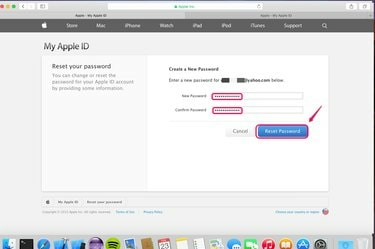
पासवर्ड रीसेट करें।
छवि क्रेडिट: ऐप्पल की सौजन्य
एक नया पासवर्ड दर्ज करें, पुष्टि करें और परिवर्तन लागू करने के लिए "पासवर्ड रीसेट करें" पर क्लिक करें। भविष्य में अपने iTunes खाते तक पहुंचने के लिए इस नए पासवर्ड का उपयोग करना याद रखें।
टिप
"अपना ऐप्पल आईडी भूल गए?" पर क्लिक करें। अगर आपको अपनी आईडी याद नहीं है। अपना आईडी पुनः प्राप्त करने और अपना पासवर्ड रीसेट करने के लिए अपना नाम और ईमेल पता दर्ज करें।
चेतावनी
"ईमेल प्रमाणीकरण" के लिए, प्रक्रिया समाप्त होने से पहले आपके खाते को रीसेट करने के लिए ईमेल भेजे जाने के समय से आपके पास 3 घंटे हैं। यदि आप आवंटित समय के भीतर अपना खाता रीसेट नहीं करते हैं, तो आपको अपना खाता पुनः प्राप्त करने के लिए "ईमेल प्रमाणीकरण" को फिर से करना होगा।




